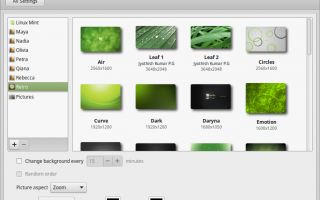Среда рабочего стола Cinnamon является относительно новой по сравнению с KDE и Gnome, и поэтому в ней не так много настраиваемых функций.
Это руководство покажет вам, что вы можете сделать для улучшения рабочего стола Cinnamon, включая:
- Смена обоев рабочего стола
- Добавление панелей
- Добавление апплетов на панели
- Добавление Desklets
- Настройка экрана входа
Linux Mint используется для целей данного руководства, но эти инструкции должны работать для Cinnamon во всех дистрибутивах Linux.
Change the Cinnamon Обои для рабочего стола
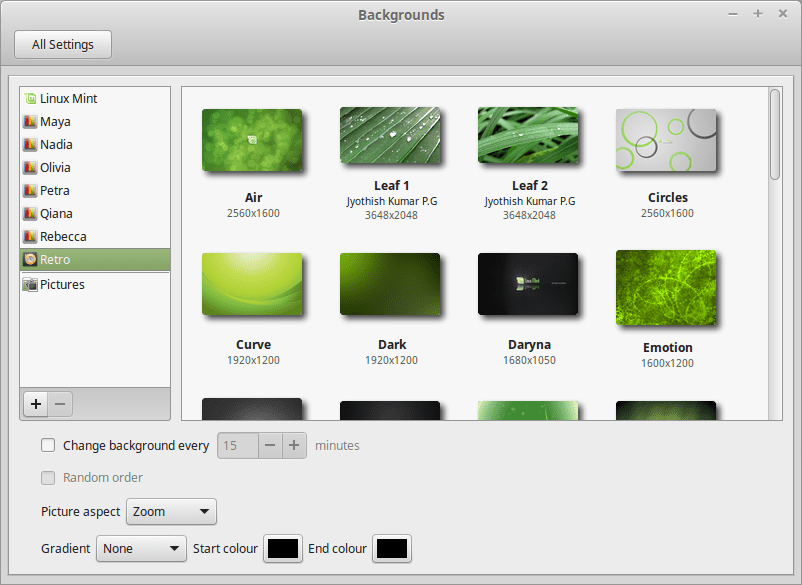
Чтобы изменить обои для рабочего стола в Cinnamon, щелкните правой кнопкой мыши на рабочем столе и выберите Изменить фон рабочего стола.
Приложение, используемое для смены обоев рабочего стола, очень простое в использовании.
В Linux Mint на левой панели находится список категорий, которые являются предыдущими версиями Linux Mint. На правой панели отображаются изображения, которые относятся к категории.
На протяжении многих лет у Linux Mint были действительно хорошие предыстории, в частности категория «Оливия».
Вы можете добавить свои собственные папки изображений, нажав плюс (+) и перейдите к папке, которую вы хотите добавить.
Нажатие на изображение автоматически изменяет фон на это изображение (вам не нужно подтверждать, нажимая «Применить» или что-то в этом роде).
Если вы один из тех людей, которым нравится немного разнообразить во время работы, вы можете установить флажок «Изменять фон каждые x минут», и вы можете указать, как часто меняются изображения.
Каждое изображение в выбранной папке будет отображаться по порядку, если вы не проверите Случайный порядок флажок в этом случае изображение будет меняться, ну, в случайном порядке.
Изображение аспект выпадающий список позволяет вам решить, как изображения будут отображаться на вашем рабочем столе.
- Нет картинки делает ваш рабочий стол черным.
- мозаика повторяет изображение по горизонтали и вертикали.
- Сосредоточенный помещает изображение в центр экрана.
- Чешуйчатый увеличивает размер изображения как по горизонтали, так и по вертикали.
- Натяжные заставляет изображение занимать весь экран.
- Увеличить увеличивает изображение.
- натянутое заставляет бумагу растягиваться на нескольких экранах.
градиент варианты работают, когда Нет картинки вариант выбран для Изображение аспект.
Вы можете сделать градиент вертикальным или горизонтальным, и изображение исчезнет с начального цвета до конечного цвета.